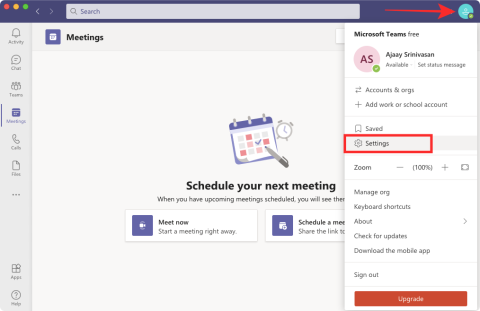Microsoft Teamsi tasuta tõstukid koosoleku pikkuse ja suuruse piirang

Microsoft Teams tasuta ei sisalda praegu koosoleku suuruse ega pikkuse piirangut. Kasutajad saavad platvormil ka videokoosolekuid luua ja ajastada.
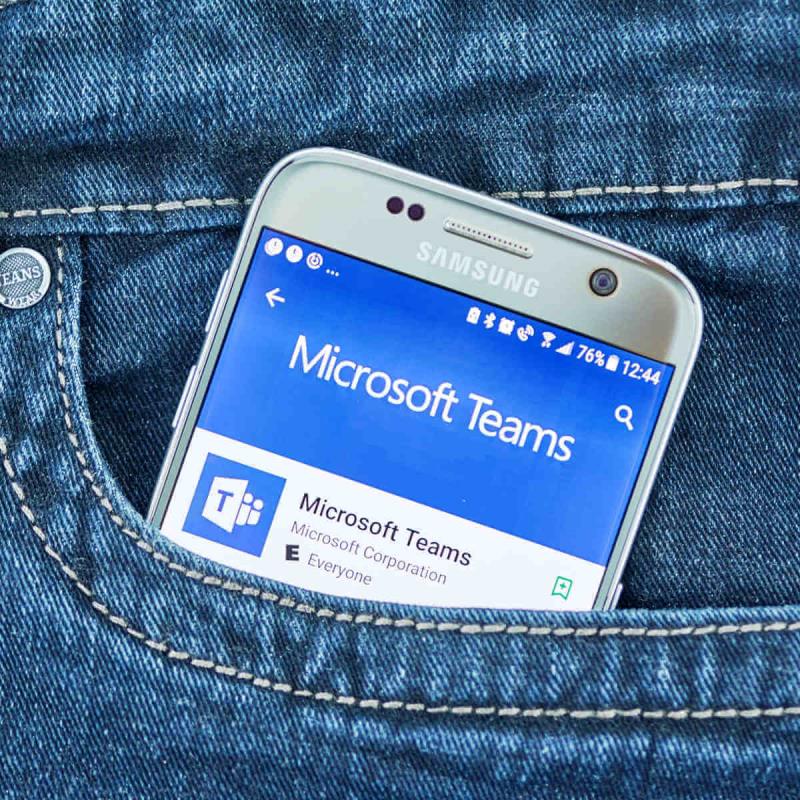
Alates praegusest kuni hetkeni, mil COVID19 muutus ülemaailmseks ohuks, on Microsoft Teams läbi teinud märkimisväärse muutuse.
Kuna üle 44 miljoni inimese logib iga päev sisse Office 365 toel töötavasse tööriista, on Microsoft seda täiustanud, et anda miljonitele kaugtöötajatele võimalus anda volitused, kes ei saa enam oma endistesse füüsilistesse kontoritesse aru anda.
Näiteks on platvormi koosolekute funktsiooni maht laienenud, et toetada kuni 250 osalejat seansi kohta. Samal ajal töötab Microsoft selle limiidi pikendamise nimel 300-ni.
Kuid ainult maksvad kliendid on kasutanud Microsoft Teamsi parimaid funktsioone, sealhulgas koosolekuid. See muutub, kui Redmondi hiiglane pakub Teamsi tasuta kasutajatele lisafunktsioone.
Microsoft Teams tühistab koosolekute pikkusepiirangud
Praegu saavad Microsoft Teamsi tasuta kasutajad platvormil pidada igasuguse pikkusega ja suurusega koosolekuid. Microsoft teatas, et tegi selle muudatuse vastuseks koroonaviiruse pandeemiale.
Märkimisväärsed eelised, mida alustati Teamsi tasuta kasutajatele 2. juunil 2020, hõlmavad koosolekute loomise võimalust.
Seega saavad nüüd Teamsis video- või helikonverentsi seansse seadistada ja pidada suvaline arv mittemaksvaid kasutajaid.
Need kasutajad ei saa mitte ainult luua vahetuid koosolekuid, vaid saavad ajastada ka tulevasi konverentsisündmusi.
Samamoodi saate oma ekraanil olevat sisu teistega tasuta jagada. See võib hõlmata konkreetse rakenduse akent, kogu töölauda või PowerPointi faili.
Siiski näib, et Microsoft pole Teamsi tasuta kasutajatele kehtestatud salvestuspiiranguid eemaldanud.
Mitte-premium versioon võimaldab kuni 2 GB kasutaja kohta ja 10 GB jagatud salvestusruumi korral. See piirang võib mõjutada koosolekute salvestatud seansside salvestamise võimalust.
Sellegipoolest võib see Microsofti samm end ära tasuda, kui rohkem kasutajaid lähevad pärast mõne selle esmaklassilise funktsiooni proovimist üle Teamsi kommertsversioonile.
Mida arvate Microsoft Teamsi lisafunktsioonidest, mis on nüüd kasutajatele saadaval? Oma mõtete jagamiseks või küsimuste esitamiseks võite alati jõuda allolevasse kommentaaride jaotisesse.
Microsoft Teams tasuta ei sisalda praegu koosoleku suuruse ega pikkuse piirangut. Kasutajad saavad platvormil ka videokoosolekuid luua ja ajastada.
Microsoft Teams on osutunud üheks parimaks platvormiks teie organisatsiooni ja kolleegidega suhtlemiseks koosolekute, grupi- ja otsesõnumite, meeskonna loomise ja failide jagamise kaudu. Samal ajal kui…
Kui otsite, kuidas luua Facebookis küsitlust, et saada inimeste arvamust, siis meilt leiate kõik lahendused alates sündmustest, messengerist kuni looni; saate Facebookis küsitluse luua.
Kas soovite aegunud pääsmeid kustutada ja Apple Walleti korda teha? Järgige selles artiklis, kuidas Apple Walletist üksusi eemaldada.
Olenemata sellest, kas olete täiskasvanud või noor, võite proovida neid värvimisrakendusi, et vallandada oma loovus ja rahustada meelt.
See õpetus näitab, kuidas lahendada probleem, kuna Apple iPhone'i või iPadi seade kuvab vales asukohas.
Vaadake, kuidas saate režiimi Mitte segada iPadis lubada ja hallata, et saaksite keskenduda sellele, mida tuleb teha. Siin on juhised, mida järgida.
Vaadake erinevaid viise, kuidas saate oma iPadi klaviatuuri suuremaks muuta ilma kolmanda osapoole rakenduseta. Vaadake ka, kuidas klaviatuur rakendusega muutub.
Kas seisate silmitsi sellega, et iTunes ei tuvasta oma Windows 11 arvutis iPhone'i või iPadi viga? Proovige neid tõestatud meetodeid probleemi koheseks lahendamiseks!
Kas tunnete, et teie iPad ei anna tööd kiiresti? Kas te ei saa uusimale iPadOS-ile üle minna? Siit leiate märgid, mis näitavad, et peate iPadi uuendama!
Kas otsite juhiseid, kuidas Excelis automaatset salvestamist sisse lülitada? Lugege seda juhendit automaatse salvestamise sisselülitamise kohta Excelis Macis, Windows 11-s ja iPadis.
Vaadake, kuidas saate Microsoft Edge'i paroole kontrolli all hoida ja takistada brauserit tulevasi paroole salvestamast.